Menü Einstellungen
Dieser Abschnitt umfasst ausführliche Informationen zu den Druckereinstellungen.
|
HINWEIS
|
|
Die Standardeinstellungen sind fett markiert.
|
Stand.papierform.
|
A4, A3, A5, 11 × 17, LGL, LTR, STMT, EXECUTIV, ISO-B5, ISO-C5, Nr. 10 (COM10), MONARCH, DL
|
Diese Einstellung definiert das verwendete Standard-Papierformat, falls das Papierformat nicht im Druckertreiber des Computers eingestellt werden kann bzw. wenn keine Papierkassette festgelegt ist.
|
WICHTIG
|
|
Falls Sie von einem Computer aus drucken, auf dem kein passender Druckertreiber für das System zur Verfügung steht, vergewissern Sie sich, dass das in der Papierkassette eingelegte Papierformat mit dem in dieser Einstellung festgelegten übereinstimmt. Wenn in keiner der Kassetten Papier mit dem ausgewählten Format eingelegt ist, zeigt das System eine Fehlermeldung im Berührungs-Anzeigefeld an und setzt den weiteren Druckvorgang aus. Wenn über die Anwendung keine Papierkassette ausgewählt wurde, wählt das System automatisch die Standarddruckereinstellung für das Papierformat. (Konfigurieren der Grundeinstellungen des Systems)
|
Standardpapiertyp
|
Normalpapier, Farbe, Recycling, Schweres Papier 1, Schweres Papier 2, Schweres Papier 3, Bond, PAPIER MIT 3ER-LOCHUNG, Folie, Etiketten, BRIEFUMSCHLAG
|
Diese Einstellung definiert den Standardpapiertyp für Druckjobs. Im System sind die optimalen Druckmodi für die einzelnen Papiertypen vordefiniert. Weitere Informationen zu den Papiertypen finden Sie unter Anhang.
|
WICHTIG
|
|
Falls Sie von einem Computer aus drucken, auf dem kein passender Druckertreiber für das System zur Verfügung steht, vergewissern Sie sich, dass der in der Papierkassette eingelegte Papiertyp mit dem in dieser Einstellung festgelegten übereinstimmt. Wenn der ausgewählte Papiertyp in einer der Papierzufuhren fehlt, zeigt das System eine Fehlermeldung im Touchscreen-Display an und setzt den weiteren Druckvorgang aus. Wenn über die Anwendung keine Papierkassette ausgewählt wurde, wählt das System automatisch die Standarddruckereinstellung für den Papiertyp. (Konfigurieren der Grundeinstellungen des Systems)
|
Kopien
|
1 bis 999; 1
|
Mit dieser Einstellung können sie die Anzahl der gedruckten Kopien festlegen. Die Standardeinstellung ist ‘1’, Sie können jedoch bis zu 999 Kopien festlegen.
Doppelseit. Druck
|
Aus, Ein
|
Diese Einstellung bestimmt ein- oder doppelseitigen Druck. Beim doppelseitigen Druck wird das Dokument auf der Vorder- und Rückseite bedruckt.
|
HINWEIS
|
|
Im Modus Doppelseitiger Druck können Sie Papier im Format A4, A3, A5R, A4R, B4, B5, B5R, LTR, LTRR, LGL, 11" × 17", STMTR oder EXEC verwenden.
Die verfügbaren Papiertypen und das verfügbare Papiergewicht für den doppelseitigen Druck sind wie folgt:
Papiertyp: Normalpapier, Recyclingpapier, Papier mit 3er-Lochung (Nur A4, A4R, LTR oder LTRR ist verfügbar.), farbiges Papier
Papiergewicht: 64 bis 90 g/m2
|
Druckqualität
Bildglättung
|
Ein, Aus
|
Diese Einstellung glättet gezackte Konturen von Zeichen und Bildern.
Bei Wahl von [Ein] wird das Glätten vor dem Drucken ausgeführt.
Bei Wahl von [Aus] werden die Jobs ohne Glätten ausgeführt.
|
HINWEIS
|
|
Die Effekte der Kantenglättung können abhängig von den Zeichen und Darstellungen auf dem gedruckten Dokument variieren.
|
Dichte
|
9 Stufen; 5
|
Diese Einstellung passt die Druckdichte an.
Wenn Sie [ ] oder [
] oder [ ] betätigen, wird die Bildqualität heller bzw. dunkler. Sie können unter neun Stufen wählen, wobei Stufe ‘5’ (mittel) die Standardeinstellung ist
] betätigen, wird die Bildqualität heller bzw. dunkler. Sie können unter neun Stufen wählen, wobei Stufe ‘5’ (mittel) die Standardeinstellung ist
 ] oder [
] oder [ ] betätigen, wird die Bildqualität heller bzw. dunkler. Sie können unter neun Stufen wählen, wobei Stufe ‘5’ (mittel) die Standardeinstellung ist
] betätigen, wird die Bildqualität heller bzw. dunkler. Sie können unter neun Stufen wählen, wobei Stufe ‘5’ (mittel) die Standardeinstellung ist|
WICHTIG
|
|
Diese Einstellung gilt nur für Druckaufträge, die von einem Computer über einen Druckertreiber weitergeleitet werden. Zum Einstellen der Dichte bei der Druckausgabe aus USB-Speichermedien verwenden Sie die Einstellung “Druckerdichte” in “Allgemeine Einstellungen”. (Konfigurieren der Grundeinstellungen des Systems)
|
Toner sparen
|
Aus, Ein
|
Diese Einstellung aktiviert oder deaktiviert die Tonersparfunktion. Wenn diese Funktion aktiviert ist, wird zum Drucken der Dokumente weniger Toner verwendet, was zu einer längeren Nutzungsdauer des Toners führt.
|
WICHTIG
|
|
Diese Einstellung gilt nur für Druckaufträge, die von einem Computer über einen Druckertreiber weitergeleitet werden. Zum Einsparen von Toner bei der Druckausgabe aus USB-Speichermedien aktivieren Sie den “Tonersparmodus” in “Allgemeine Einstellungen”. (Konfigurieren der Grundeinstellungen des Systems)
|
|
HINWEIS
|
|
Wenn für Toner sparen [Ein] ausgewählt ist, werden helle bzw. fein detaillierte Bilder u. U. nicht klar ausgedruckt.
|
Linienglättung
|
Ein, Aus
|
Mit dieser Einstellung können Sie deutlichere Ausdrucke von Dokumenten erstellen, die feine Linien und kleine Zeichen enthalten.
Horizontale Linie
|
Aus, Level 1, Level 2, Level 3, Level 4
|
Diese Einstellung passt die Dicke von horizontalen Linien an, um feine Linien und kleine Zeichen deutlicher darzustellen. Je höher die Stufe, desto dicker werden die horizontalen Linien gedruckt.
|
HINWEIS
|
|
Diese Einstellung ist auch verfügbar, wenn Linienglättung im Druckertreiber auf [Ein] gesetzt ist.
Bei dieser Einstellung basieren die horizontalen Linien auf der Richtung, in der das Papier eingezogen wird.
Wenn Sie für diese Einstellung [Level 2] oder höher auswählen, kann dies bei Halbtonbildern zu abrupten Änderungen der Abstufung führen.
|
Vertikale Linie
|
Aus, Level 1, Level 2, Level 3, Level 4
|
Diese Einstellung passt die Dicke von vertikalen Linien an, um feine Linien und kleine Zeichen deutlicher darzustellen. Je höher die Stufe, desto dicker werden die vertikalen Linien gedruckt.
|
HINWEIS
|
|
Diese Einstellung ist auch verfügbar, wenn Linienglättung im Druckertreiber auf [Ein] gesetzt ist.
Bei dieser Einstellung basieren die vertikalen Linien auf der Richtung, in der das Papier eingezogen wird.
Wenn Sie für diese Einstellung [Level 2] oder höher auswählen, kann dies bei Halbtonbildern zu abrupten Änderungen der Abstufung führen.
|
Layout
Bindungsposition
|
Lange Kante, Kurze Kante
|
Mit dieser Einstellung bestimmen Sie, ob Dokumente entlang der Längskante bzw. der kurzen Papierkante geheftet werden sollen. Bei doppelseitigem Druck wird die Ausrichtung des Heftrands automatisch so angepasst, dass das Layout korrekt ist.
Heften an der langen Papierkante:
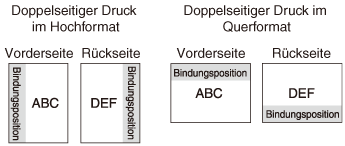
Heften an der kurzen Papierkante:

|
HINWEIS
|
|
Sie können mit dieser Einstellung allein keinen Heftrand erstellen. Verwenden Sie diese Einstellung zusammen mit der Einstellung Rand (unten beschrieben), um einen Rand zum Heften zu reservieren.
Beim doppelseitigen Druck kann die Ausrichtung des rückseitigen Bildes mit dieser Einstellung geändert werden.
|
Rand
|
-50,0 bis +50,0 mm (in Schritten von 0,5 mm); 0,0 mm
|
Diese Einstellung legt den Papierrand in Millimeter fest.
Betätigen Sie [ ], um die Breite des Außenrands zu vergrößern. (Beispiel 1)
], um die Breite des Außenrands zu vergrößern. (Beispiel 1)
 ], um die Breite des Außenrands zu vergrößern. (Beispiel 1)
], um die Breite des Außenrands zu vergrößern. (Beispiel 1)Betätigen Sie [ ], um die Breite des Innenrands zu vergrößern. (Beispiel 2)
], um die Breite des Innenrands zu vergrößern. (Beispiel 2)
 ], um die Breite des Innenrands zu vergrößern. (Beispiel 2)
], um die Breite des Innenrands zu vergrößern. (Beispiel 2)
Sie können die Kante, mit der der Rand über die Einstellung Bindung erstellt wird, vorgeben. Verwenden Sie diesen Parameter zusammen mit Bindung, um einen Rand an den Papierkanten vorzusehen.
|
WICHTIG
|
|
Falls diese Einstellung das Bild aus dem Druckbereich schiebt, werden Teile des Bildes u. U. abgeschnitten.
|
|
HINWEIS
|
|
Wenn Sie [
 ] oder [ ] oder [ ] gedrückt halten, ändern sich die Werte schneller. ] gedrückt halten, ändern sich die Werte schneller. |
Kombinieren der Bindungs- und Rand-Einstellungen
Die Abbildungen unten zeigen, wie die Einstellungen für Bindung und Rand kombiniert werden. Sie können die Papierausrichtung über den Druckertreiber festlegen. (Siehe die Hilfe zum Druckertreiber.)
Bindungs- und Randeinstellungen
|
Hochformatdruck
|
Querformatdruck
|
|||||
|
Vorderseite
|
Rückseite (doppelseitiger Druck)
|
Vorderseite
|
Rückseite (doppelseitiger Druck)
|
|||
|
Bindungsposition
|
Lange Kante
|
Rand [+]
|
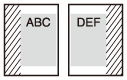 |
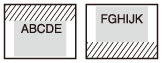 |
||
|
Rand [–]
|
 |
 |
||||
|
Kurze Kante
|
Rand [+]
|
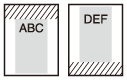 |
 |
|||
|
Rand [–]
|
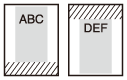 |
 |
||||
|
Die schraffierten Bereiche (
 ) kennzeichnen den Bindungsrand. ) kennzeichnen den Bindungsrand. |
||||||
Autom. weiter
|
Aus, Ein
|
Mit dieser Einstellung können Sie einen Fehler automatisch übergehen lassen und trotzdem mit dem Drucken fortfahren (Fehler übergehen/Error Skip).
Wenn [Aus] ausgewählt ist, müssen Sie das Übergehen von Fehlern über das Berührungs-Anzeigefeld ausführen.
Bei Wahl von [Ein] wird das Übergehen des Fehlers automatisch durchgeführt.
|
HINWEIS
|
|
Der Error Skip übergeht den Fehler lediglich. Die Daten werden möglicherweise nicht korrekt gedruckt.
Diese Einstellung ist auch bei mehreren Fehlern gültig.
|
Timeout
|
Ein (5 bis 300 Sek), Aus; 15 Sek
|
Mit der Timeout-Einstellung kann das System einen Druckauftrag, der im Speicher des Systems verblieben ist, nach einer festgelegten Zeitspanne verwerfen.
Diese Einstellung ist praktisch, wenn die Daten für den aktuellen Job einen Fehler aufweisen, was verhindert, dass das System weiterhin drucken kann. In diesem Fall empfängt das System keine anderen Druckbefehle, da es die Druckvorgänge in chronologischer Reihenfolge durchführt (Jobs werden in der Reihenfolge gedruckt, in der sie empfangen werden).
Wenn die Timeout-Einstellung aktiviert ist, wird der aktuelle Auftrag automatisch nach der festgelegten Zeitspanne verworfen. Wenn der Timeout beispielsweise bei 20 Sekunden eingestellt ist, werden die Daten für den aktuellen Auftrag 20 Sekunden nachdem das System die Verarbeitung der Daten beginnt aus dem Speicher des Systems gelöscht.
Wenn [Aus] ausgewählt ist, verwirft das System Aufträge nicht automatisch.
|
WICHTIG
|
|
Diese Einstellung betrifft ausschließlich PCL- und PS-Daten.
Wenn ein Job, der aus einer großen Datenmenge besteht, von einem Computer gesendet wird, kann die Funktion dazu führen, dass das System den Druckjob beendet, bevor alle Daten empfangen wurden. Stellen Sie in diesem Fall eine längere Zeitspanne für den Timeout (in Sekunden) ein.
Bei [Aus] können Sie erst wieder Kopien erstellen, wenn Druckjobs mit Heftmodus beendet sind.
|
|
HINWEIS
|
|
Während der Jobverarbeitung blinkt die Verarbeitungs-/Datenanzeige auf dem Bedienfeld.
|
Endverarbeitung
|
Aus, Sortieren, Drehen+Sortieren, Drehen+Gruppieren, Versatz+Sortieren, Versatz+Gruppier., Heften+Sortieren (Ecke (Oben-L), Ecke (Oben-R), Ecke (Unten-L), Ecke (Unten-R), Doppelt (Links), Doppelt (Rechts), Doppelt (Oben), Doppelt (Unten))
|
Mit dieser Einstellung können Sie Ausdrucksätze erstellen, die nach Bedarf in der Seitenreihenfolge oder in Gruppen für jede Seite geordnet sind. Sie können die Ausdrucke auch heften.
|
WICHTIG
|
|
Die Tabelle unten listet alle mit dem optionalen Finisher (intern) B1 verfügbaren Endverarbeitungsmodi sowie die zulässigen Papierformate auf.
|
 : Verfügbar
: Verfügbarn. verf.: Nicht verfügbar
|
Wenn der Finisher (intern) B1 nicht installiert ist
|
Wenn der Finisher (intern) B1 installiert ist
|
|
|
Aus
|
 |
 |
|
Sortieren
|
 |
 |
|
Drehen+Sortieren
|
 |
n. verf.
|
|
Drehen+Gruppieren
|
 |
n. verf.
|
|
Versatz+Sortieren
|
n. verf.
|
 |
|
Versatz+Gruppier.
|
n. verf.
|
 |
|
Heften+Sortieren
|
n. verf.
|
 |
Für das Sortieren von Dokumenten können Sie unter verschiedenen Möglichkeiten wählen.
Aus
In dieser Einstellung werden alle Kopien der gleichen Seite vor dem Drucken der nächsten Seite gedruckt.
Sortieren
In dieser Einstellung werden alle Seiten eines Kopiensatzes vor dem Drucken des nächsten Kopiensatzes gedruckt.
Drehen+Sortieren
In dieser Einstellung werden alle Seiten eines Kopiensatzes (Sortieren) gedruckt und jeder weitere Kopiensatz wird um 90 Grad gedreht, um den Beginn des jeweils neuen Satzes anzuzeigen.
Drehen+Gruppieren
In dieser Einstellung werden alle Kopien der gleichen Seite vor dem Drucken der nächsten Seite gedruckt. Jede weitere Seitengruppe wird gedreht, um den Anfang der neuen Gruppe zu markieren.
Versatz+Sortieren
In dieser Einstellung werden alle Seiten eines Kopiensatzes (Sortieren) gedruckt und jeder weitere Kopiensatz wird versetzt zum vorigen ausgegeben, um den Beginn des jeweils neuen Kopiensatzes anzuzeigen.
Versatz+Gruppier.
In dieser Einstellung werden alle Kopien der gleichen Seite vor dem Drucken der nächsten Seite gedruckt. Jeder weitere komplette Seitensatz wird versetzt sortiert, um den Anfang der neuen Seitengruppe zu markieren.
Heften+Sortieren
In dieser Einstellung werden alle Seiten eines Kopiensatzes gedruckt (sortiert) und dann geheftet, bevor der nächste Kopiensatz gedruckt wird.
Beispiele der einzelnen Endverarbeitungsoptionen beim Drucken von drei Kopien eines dreiseitigen Dokuments sehen Sie unten.
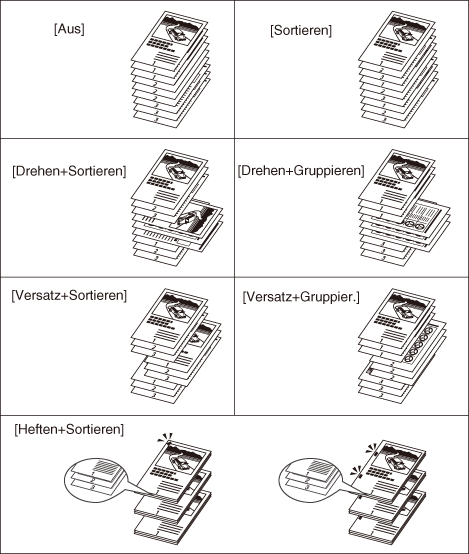
|
HINWEIS
|
|
Drehen+Sortieren sowie Drehen+Gruppieren stehen für die Auswahl zur Verfügung, wenn das Papierformat A4, A4R, B5, B5R, LTR oder LTRR verwendet wird.
Bei Wahl von Drehen+Sortieren oder Drehen+Gruppieren kann ein Teil des Druckbilds bei Drehen des Bilds abgeschnitten werden. Sie müssen das gleiche Papierformat wie das Original für Quer- als auch für Hochformat in die Kassette laden. Falls Sie die Ausrichtung nicht vorgenommen wird, werden alle Dokumente in der geladenen Ausrichtung gedruckt.
Versatz+Sortieren und Versatz+Gruppier. sind für die folgenden Papierformate möglich:
A4, A4R, A3, B4, B5, LTR, LTRR, LGL oder 11" × 17". Wenn Sie Heften wählen, können Sie die Heftposition festlegen.
Heften+Sortieren ist für die Papierformate A4, A4R, A3, B4, B5, LTR, LTRR, LGL oder 11" × 17" verfügbar.
Sie können zum Heften Papier mit einem Gewicht von 64 bis 128 g/m2 verwenden. Die maximale Anzahl Blätter, die geheftet werden können, wenn Sie Papier mit 80 g/m2 verwenden, ist wie folgt:
- A4, B5 und LTR: 50 Blat - A4R, A3, B4, LTRR, LGL und 11 × 17 Zoll: 30 Blat Wenn Sie Papier im Querformat heften, stimmen die Bildausrichtung und die Heftposition möglicherweise nicht überein (siehe Abbildung unten).
|
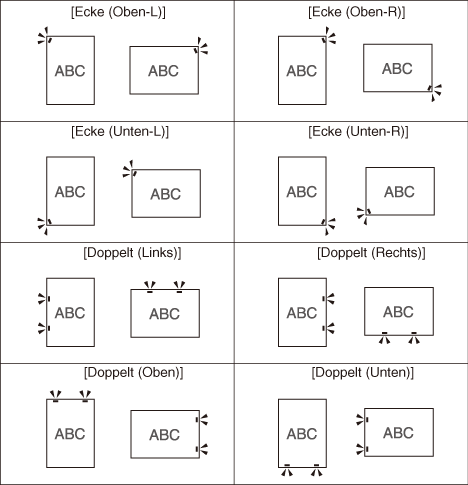
Persönlichkeit
|
Auto, PCL, PS
|
Mit dieser Einstellung kann das System Daten, die es vom Hostcomputer empfangen hat, in dem angegebenen Datenformat verarbeiten. Wenn ‘Persönlichkeit’ auf [Auto] gesetzt wird, kann das System bei jedem Auftrag den Datentyp bestimmen, den es vom Host empfangen hat. Wenn Sie über eine Anwendung auf einem Computer drucken, empfehlen wir, die Einstellung [Auto] zu verwenden.
|
HINWEIS
|
|
Die Funktion Personality ist nur verfügbar, wenn die PCL-Druckerfunktion (optional für den imageRUNNER 2525/2520) und die optionale PS-Druckerfunktion aktiviert sind.
Wenn Konfiguration auf [Auto] gesetzt ist und das System nicht zur entsprechenden 'Persönlichkeit' umschaltet, ändern Sie die Einstellung manuell so, dass sie den Daten entspricht, die Sie vom Hostcomputer senden.
|
Vorrang Modus
|
Aus, PCL, PS
|
Diese Einstellung bestimmt, welche Konfiguration genutzt werden soll, wenn ein Auftrag ohne angegebene Befehlssprache eingeht. Die Option ‘Vorrang Modus’ ist nur verfügbar, wenn ‘Konfiguration’ auf [Auto] eingestellt ist.
|
[Aus]:
|
Übernimmt die aktuelle Konfigurationseinstellung, wenn das System keine Befehlssprache erkennen kann.
|
|
[PCL]:
|
Gibt der PCL-Konfiguration Priorität.
|
|
[PS]:
|
Gibt der PS-Konfiguration Priorität.
|
Automatische Wahl
|
PCL: Ein, Aus
PS: Ein, Aus
|
Diese Einstellung bestimmt, welche Konfiguration verwendet werden soll, wenn [Auto] in der Einstellung “Konfiguration” aktiviert ist.
Wenn [Ein] in jedem Modus aktiviert ist, steht der Modus für die Einstellung “Konfiguration” zur Verfügung.
Wenn [Aus] in jedem Modus aktiviert ist, steht der Modus für die Einstellung “Konfiguration” nicht zur Verfügung.
Initialisieren
|
Aus, Ein
|
Durch Initialisierung der Druckereinstellungen können die Druckereinstellungen auf die werkseitigen Einstellungen zurückgesetzt werden.
Durch Wahl von [Ein] werden die Einstellungen initialisiert. Durch Wahl von [Aus] werden die Einstellungen nicht initialisiert.
|
WICHTIG
|
|
Schalten Sie während der Initialisierung der Einstellungen das System nicht aus, da dies den Speicher beschädigen könnte.
|